Möchten Sie in Windows 11/10 einen Wiederherstellungspunkt erstellen oder entfernen, um Ihr System zu sichern und bei Problemen schnell wiederherzustellen?
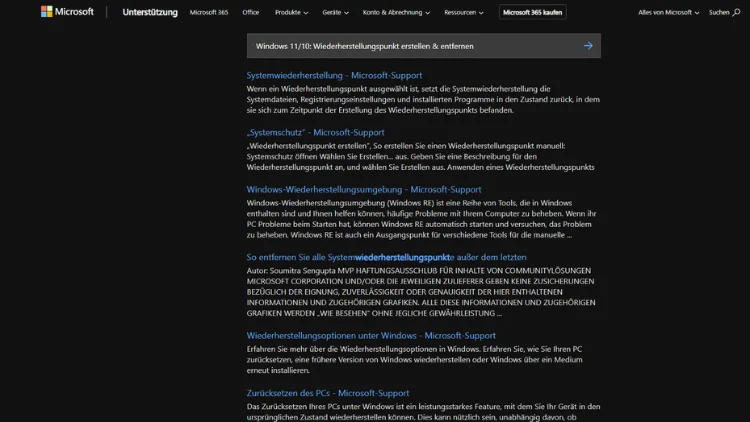
In der heutigen digitalen Welt, in der Software-Updates, Treiberinstallationen und neue Anwendungen alltäglich sind, kann es schnell passieren, dass Windows-Systeme instabil werden oder Fehlfunktionen aufweisen. Um im Ernstfall den ursprünglichen Zustand des Systems wiederherstellen zu können, bietet Windows die Funktion „Systemwiederherstellung“ an.
Der Kern dieser Funktion sind sogenannte Wiederherstellungspunkte. In diesem Artikel erklären wir Ihnen ausführlich, wie Sie in Windows 10 und Windows 11 Wiederherstellungspunkte erstellen, verwalten und entfernen können.
Was ist ein Wiederherstellungspunkt?
Ein Wiederherstellungspunkt ist ein gespeicherter Zustand Ihres Systems zu einem bestimmten Zeitpunkt. Er enthält wichtige Systemdateien, Registry-Einstellungen und bestimmte Programmeinstellungen, jedoch keine persönlichen Dateien wie Dokumente, Bilder oder Musik.
Die Wiederherstellung über einen Wiederherstellungspunkt ist besonders nützlich, wenn:
- Nach einem Update Windows instabil wird.
- Neue Treiber oder Programme Probleme verursachen.
- Systemdateien beschädigt werden.
- Fehler auftreten, die sich schwer rückgängig machen lassen.
Durch die Nutzung eines Wiederherstellungspunkts können Sie das System auf einen funktionierenden Zustand zurücksetzen, ohne persönliche Daten zu verlieren.
Voraussetzungen für die Nutzung von Wiederherstellungspunkten
Bevor Sie Wiederherstellungspunkte nutzen können, müssen einige Voraussetzungen erfüllt sein:
- Systemschutz aktivieren: Der Systemschutz ist standardmäßig bei vielen Windows-Installationen aktiviert, insbesondere auf der Systempartition (meist Laufwerk C:). Falls nicht, müssen Sie ihn manuell aktivieren.
- Ausreichender Speicherplatz: Windows benötigt Speicherplatz für die Erstellung von Wiederherstellungspunkten. Je nach Größe der Festplatte und Anzahl der gespeicherten Punkte können einige hundert Megabyte bis mehrere Gigabyte benötigt werden.
- Administrative Rechte: Zum Erstellen, Verwalten oder Entfernen von Wiederherstellungspunkten benötigen Sie Administratorrechte.
Systemschutz aktivieren
Um einen Wiederherstellungspunkt erstellen zu können, müssen Sie zuerst prüfen, ob der Systemschutz aktiviert ist.
Schritte für Windows 10/11:
- Drücken Sie Windows-Taste + R, um den Ausführen-Dialog zu öffnen.
- Geben Sie sysdm.cpl ein und drücken Sie Enter.
- Es öffnet sich das Fenster „Systemeigenschaften“. Wechseln Sie zur Registerkarte Computerschutz.
- Unter Schutzeinstellungen sehen Sie alle Laufwerke. Die Systempartition (C:) sollte den Schutzstatus Ein haben.
- Falls der Schutz deaktiviert ist, markieren Sie das Laufwerk und klicken Sie auf Konfigurieren.
- Wählen Sie Computerschutz aktivieren und legen Sie den maximalen Speicherplatz fest, den Windows für Wiederherstellungspunkte verwenden darf. Empfohlen sind 5–10 % des Laufwerksvolumens.
- Bestätigen Sie mit OK.
Jetzt ist Ihr System bereit, Wiederherstellungspunkte zu erstellen.
Wiederherstellungspunkt erstellen
Manuelles Erstellen eines Wiederherstellungspunkts
Die manuelle Erstellung eines Wiederherstellungspunkts empfiehlt sich vor größeren Änderungen am System, wie z. B.:
- Installation neuer Software oder Treiber
- Windows-Updates
- Änderungen an der Registry
Schritte:
- Öffnen Sie die Systemeigenschaften wie oben beschrieben (Windows-Taste + R → sysdm.cpl → Computerschutz).
- Klicken Sie auf Erstellen.
- Geben Sie eine kurze Beschreibung ein, z. B. „Vor Treiberupdate“.
- Klicken Sie auf Erstellen. Windows speichert nun den aktuellen Systemzustand.
- Nach wenigen Sekunden erscheint eine Bestätigung, dass der Wiederherstellungspunkt erfolgreich erstellt wurde.
Automatische Wiederherstellungspunkte
Windows erstellt auch automatisch Wiederherstellungspunkte in folgenden Situationen:
- Vor größeren Windows-Updates
- Vor der Installation bestimmter Programme
- Vor Treiberinstallationen (bei Geräten, die über den Windows-Update-Dienst installiert werden)
Diese automatische Erstellung kann jedoch deaktiviert oder in den Einstellungen angepasst werden.
Wiederherstellungspunkt verwenden
Falls Ihr System nach einer Installation oder Änderung Probleme bereitet, können Sie das System auf einen früheren Zustand zurücksetzen.
Schritte zur Wiederherstellung:
- Öffnen Sie wieder die Systemeigenschaften → Computerschutz.
- Klicken Sie auf Systemwiederherstellung.
- Ein Assistent öffnet sich. Wählen Sie Empfohlene Wiederherstellung oder Anderen Wiederherstellungspunkt auswählen.
- Wählen Sie das Datum und die Beschreibung des gewünschten Wiederherstellungspunkts.
- Bestätigen Sie mit Weiter und anschließend mit Fertig stellen.
- Der Computer wird neu gestartet und Windows stellt den gewählten Systemzustand wieder her.
Hinweis: Persönliche Dateien bleiben unverändert, jedoch können Programme oder Updates, die nach dem Wiederherstellungspunkt installiert wurden, entfernt werden.
Wiederherstellungspunkt entfernen
Mit der Zeit können sich viele Wiederherstellungspunkte ansammeln und Speicherplatz beanspruchen. Es gibt mehrere Möglichkeiten, Wiederherstellungspunkte zu löschen oder Speicherplatz freizugeben.
Einzelne Wiederherstellungspunkte löschen
Windows bietet keine direkte Möglichkeit, einzelne Wiederherstellungspunkte zu löschen. Sie können jedoch alle bis auf den neuesten löschen.
Schritte:
- Öffnen Sie Systemeigenschaften → Computerschutz → Konfigurieren.
- Klicken Sie auf Löschen.
- Windows löscht alle gespeicherten Wiederherstellungspunkte außer dem neuesten.
Wiederherstellungspunkte über Datenträgerbereinigung löschen
- Drücken Sie Windows-Taste, geben Sie Datenträgerbereinigung ein und öffnen Sie das Tool.
- Wählen Sie das Laufwerk (meist C:) aus.
- Klicken Sie auf Systemdateien bereinigen.
- Wechseln Sie zur Registerkarte Weitere Optionen.
- Unter Systemwiederherstellung und Schattenkopien klicken Sie auf Bereinigen.
- Bestätigen Sie die Löschung.
Tipp: Regelmäßiges Bereinigen spart Speicherplatz, besonders auf kleineren SSDs.
Speicherplatz für Wiederherstellungspunkte optimieren
Windows benötigt Speicherplatz für die Wiederherstellungspunkte. Zu viele Punkte können die Festplatte unnötig belasten. So optimieren Sie den Speicherplatz:
- Öffnen Sie Systemeigenschaften → Computerschutz → Konfigurieren.
- Unter Maximaler Speicherplatz können Sie den belegbaren Speicherplatz anpassen.
- Windows löscht automatisch ältere Punkte, wenn der Speicherplatz überschritten wird.
Wiederherstellungspunkte bei Problemen
Manchmal kann es vorkommen, dass das Erstellen oder Wiederherstellen von Punkten fehlschlägt. Typische Ursachen:
- Beschädigte Systemdateien: Führen Sie sfc /scannow über die Eingabeaufforderung aus.
- Nicht genügend Speicherplatz: Passen Sie den Speicherplatz für Wiederherstellungspunkte an.
- Systemschutz deaktiviert: Prüfen Sie, ob der Schutz für die Systempartition aktiviert ist.
- Antivirensoftware: Temporär deaktivieren, da manche Programme den Prozess blockieren können.
Vorteile von Wiederherstellungspunkten
- Schnelle Problemlösung: Bei Systemproblemen können Sie das System unkompliziert zurücksetzen.
- Schutz vor Fehlinstallationen: Software oder Treiber, die Probleme verursachen, können rückgängig gemacht werden.
- Keine Datenverluste: Persönliche Dateien bleiben erhalten.
Grenzen der Wiederherstellungspunkte
Wiederherstellungspunkte sind nicht mit Backups zu verwechseln. Sie sichern nur Systemdateien und Einstellungen, keine persönlichen Daten. Für eine umfassende Datensicherung sollten Sie zusätzlich Tools wie Windows-Sicherung, OneDrive oder externe Laufwerke verwenden.
Wiederherstellungspunkte in Windows 11 vs. Windows 10
Die Vorgehensweise ist in beiden Systemen fast identisch. Unterschiede bestehen hauptsächlich in der Optik:
- Windows 11: Moderneres Design, leicht veränderte Systemmenüs, dennoch gleicher Ablauf über sysdm.cpl.
- Windows 10: Klassisches Design, leicht andere Menübezeichnungen, Funktion identisch.
Die Schritte zum Erstellen, Wiederherstellen und Löschen von Wiederherstellungspunkten sind daher in beiden Systemen praktisch identisch.
Best Practices für den Umgang mit Wiederherstellungspunkten
- Regelmäßig Wiederherstellungspunkte erstellen: Vor jeder größeren Systemänderung oder Treiberinstallation.
- Speicherplatz überwachen: Stellen Sie sicher, dass ausreichend Platz für mehrere Punkte vorhanden ist.
- Backup ergänzen: Nutzen Sie Wiederherstellungspunkte nur als Teil einer umfassenden Backup-Strategie.
- Überprüfung nach Wiederherstellung: Prüfen Sie nach einer Wiederherstellung, ob alle Programme und Treiber korrekt funktionieren.
Fazit
Wiederherstellungspunkte sind ein leistungsfähiges Werkzeug, um Windows 10 oder 11 im Falle von Problemen schnell und unkompliziert wiederherzustellen. Sie schützen Ihre Systemintegrität und reduzieren die Gefahr von Datenverlusten bei Softwarefehlern oder Treiberproblemen.
Richtig angewendet, gehören Wiederherstellungspunkte zu den wichtigsten Funktionen für eine stabile Systemverwaltung.
Indem Sie die Erstellung, Verwaltung und Entfernung von Wiederherstellungspunkten regelmäßig in Ihren Workflow einbinden, sorgen Sie dafür, dass Ihr System jederzeit auf einem sicheren und stabilen Stand bleibt.
